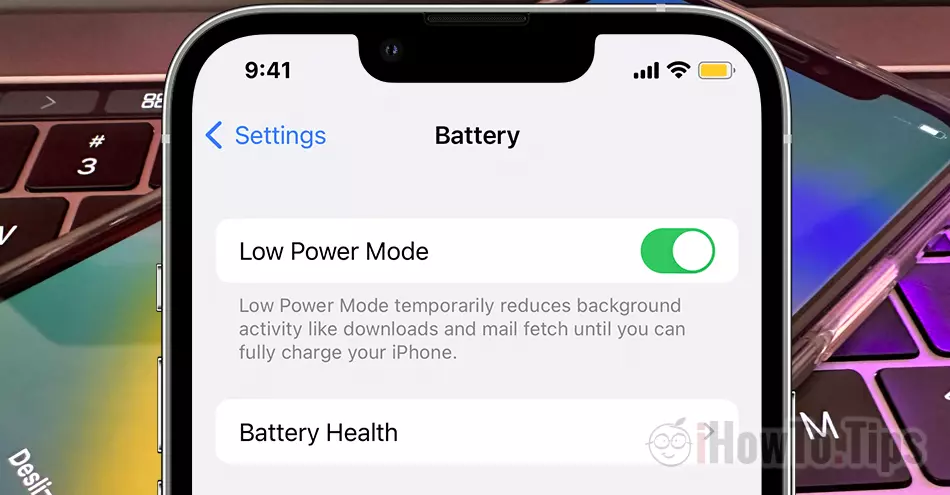iPhone を使用していないときのバッテリーの自立性を高める非常に便利な機能です。自動アクティベーションを設定するにはどうすればよいですか Low Power Mode iPhoneが入っているとき Sleep Mode.
Apple 導入 Low Power Mode iPhone および iPad のバッテリー電力を節約するための対策として。バッテリーの割合が 20% を下回ったときに作動するように設計されています。 Low Power Mode iPhone のバッテリーの自律性を高めたいときはいつでもアクティブ化できます。
たとえば、充電源がない場所に離れている場合、このモードがアクティブになるのは良いことです。または、睡眠中、iPhone を最大のパフォーマンスで実行する必要がないとき。
の自動アクティベーションをどのように設定しますか Low Power Mode iPhoneが入っているとき Sleep Focus
まず、自動アクティベーションを設定する前に、 Low Power Mode iPhone では、最新バージョンの iOS がインストールされていることと、時間間隔が設定されていることを確認してください。 Sleep Focus。 iPhoneが自動的に出入りする時刻 Sleep.
1. の iPhone に移動します。 Settings → Focus → Sleep.
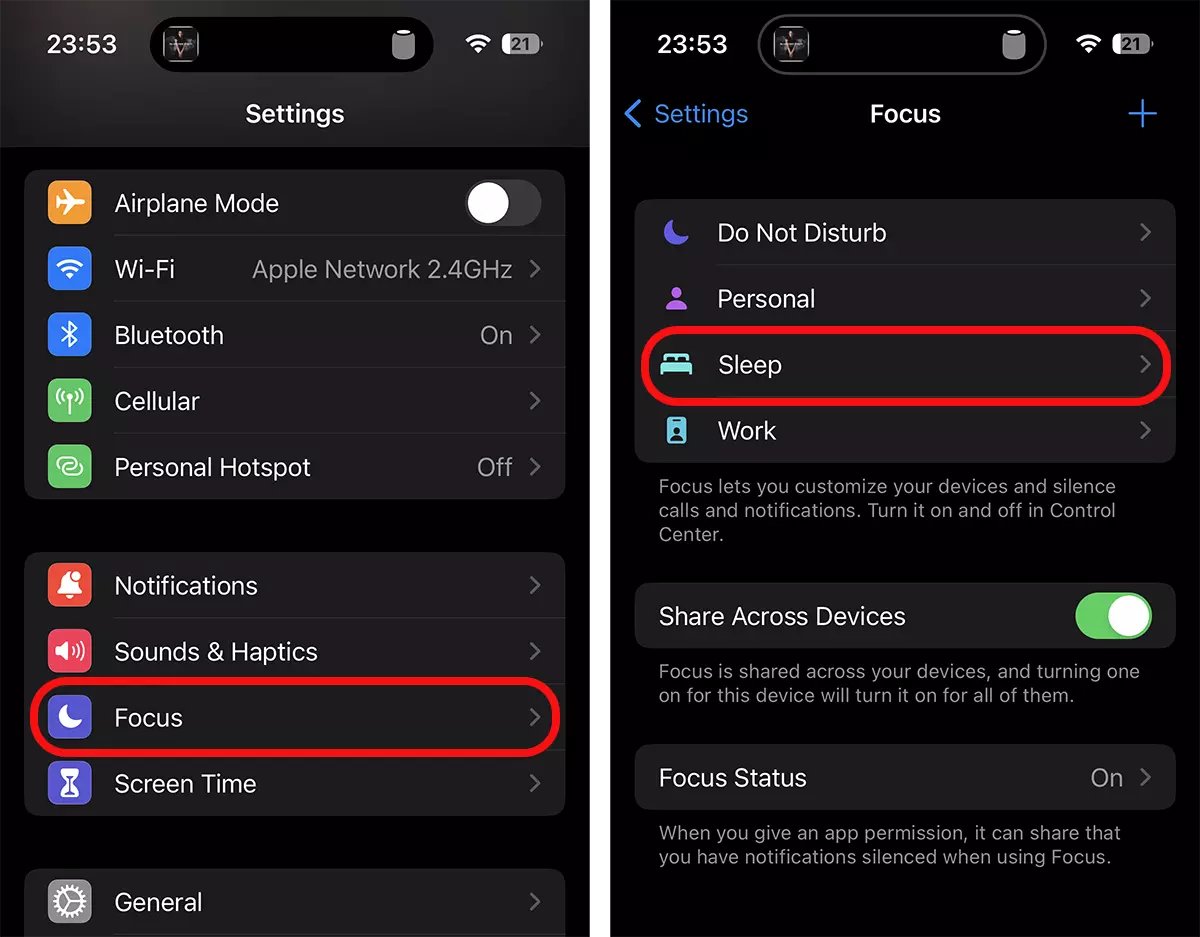
2.設定で Sleep 下にスクロールして "Add Filter"
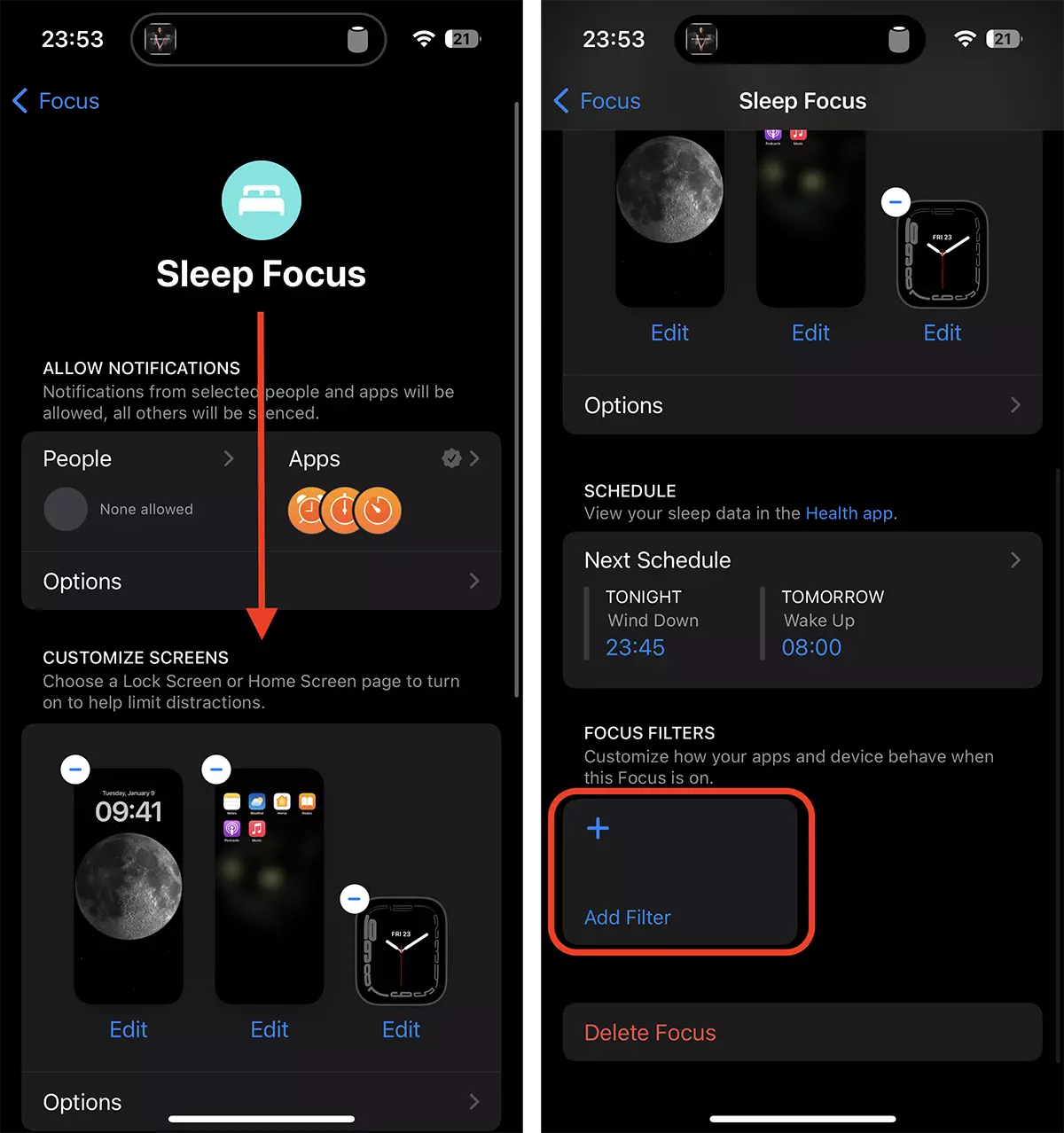
3. システムフィルター → Low Power Mode 機能を有効にします。
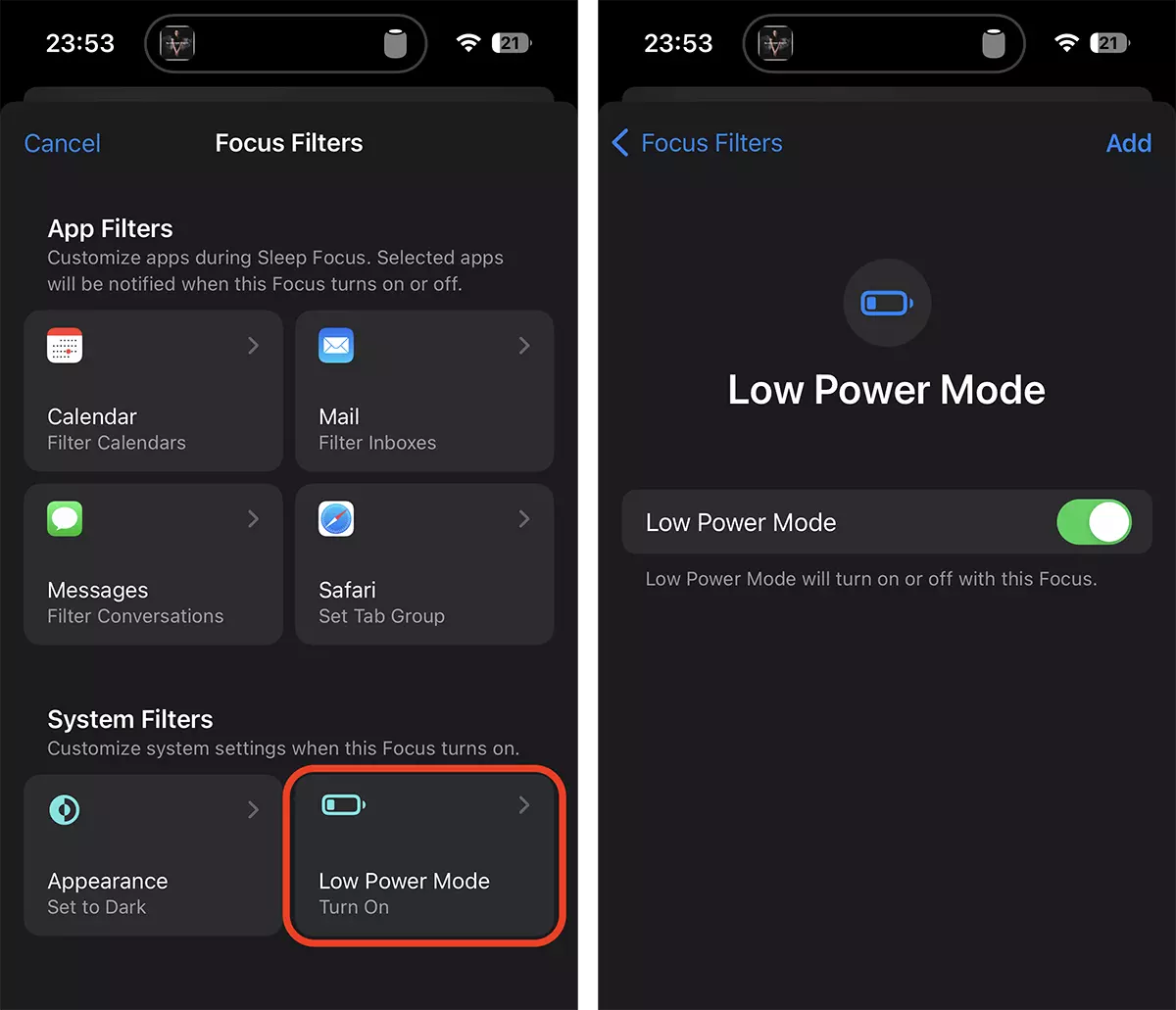
この時点で、アクティブ化されたオプション 入るiPhone Low Power Mode の通路で Sleep Focus.
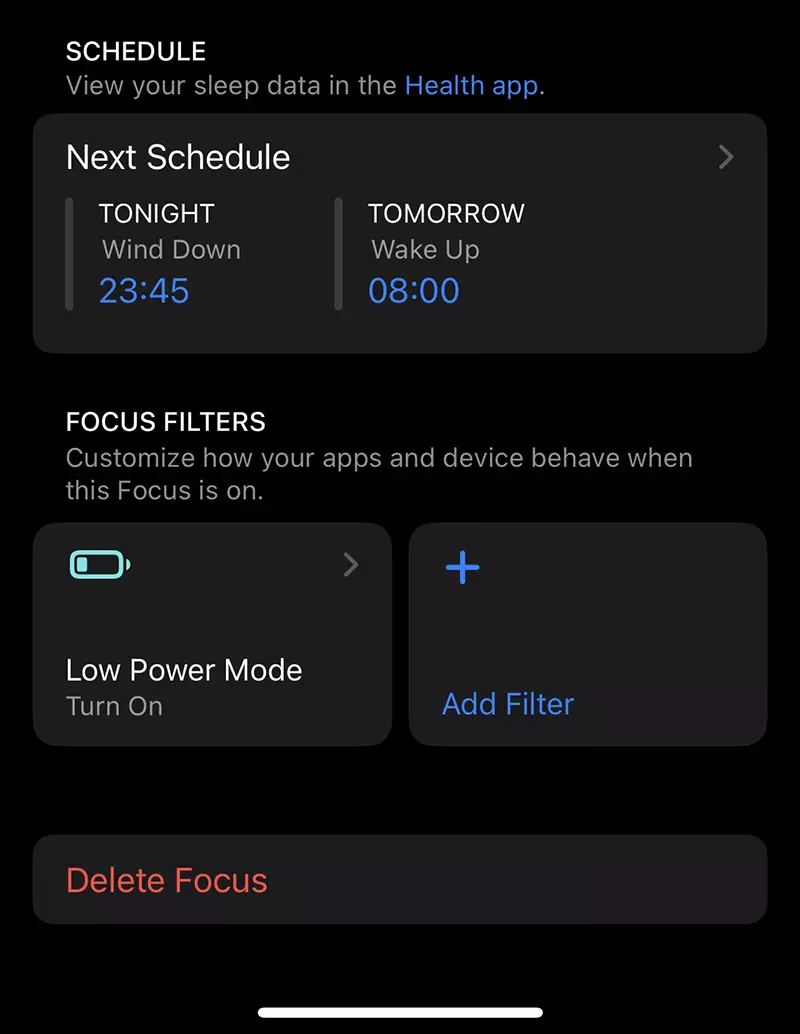
私の場合(上の写真)、iPhone が入ります。 Low Power Mode 00:00 (Wind Down at 23:45) に終了すると、自動的に退出します Low Power Mode 08:00に。
- どのように使用しますか Low Power Mode pe Apple Watch – バッテリー寿命を延ばします
- 有効化/無効化 Low Power Mode MacBook (macOS Monterey) と iPad (iPadOS 15)
- 永久に有効にする方法 Low Power Mode iPhone の場合 – バッテリーが大幅に長持ちします
この間ずっと、一部の視覚効果、アプリケーションのバックグラウンド アクティビティ、自動ダウンロード、同期が無効になります。 iCloud アプリケーション内の写真の Photos (iPhone が一晩充電された場合を除く)、画面の明るさが低下します。
の自動起動を許可する設定 Low Power Mode iPhoneが入っているとき Sleep Mode また、バッテリーの寿命にも大きく貢献します。 Battery Health.